色彩平衡的使用
相关课程链接:《神奇的Photoshop自动化课程》
本节将演示如何使用脚本,来调用系统的[色彩均衡]功能。首先创建一个空白的脚本文档,并保存在硬盘上某个位置。
首先创建一个空白的脚本文档,并保存在硬盘上某个位置。
接着输入脚本代码:
//定义一个变量[layer],用来表示Photoshop当前文档的当前图层。 var layer = app.activeDocument.activeLayer; //定义一个变量[shadows],用来表示阴影的色阶值。 var shadows = [0, 0, 0]; //定义一个变量[midtones],用来表示中间调的色阶值。 var midtones = [100, 0, 60]; //定义一个变量[shadows],用来表示高光的色阶值。 var highlights = [0, 0, 0]; //定义一个变量[preserveLuminosity],用来表示是否保持明度。 var preserveLuminosity = true; //调用[layer]对象的[ajustColorBalance]方法,来调整图像的色彩均衡。 layer.adjustColorBalance(shadows, midtones, highlights, preserveLuminosity);
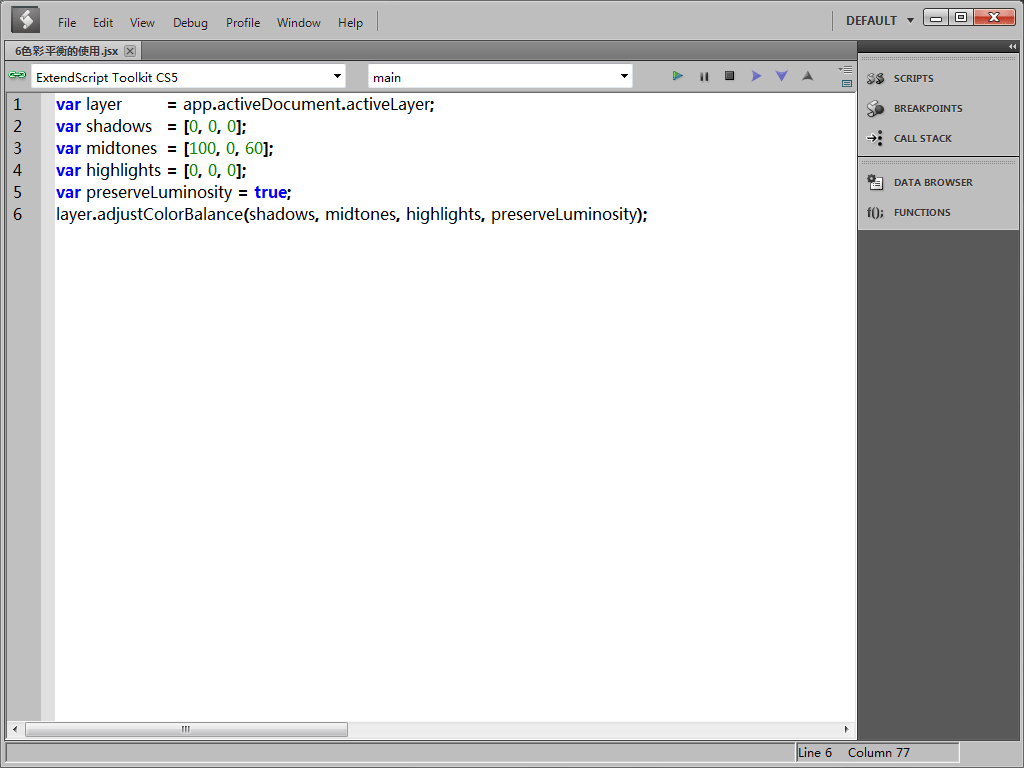
我们的脚本已经编写完成,把它保存下来。
然后切换到Photoshop。
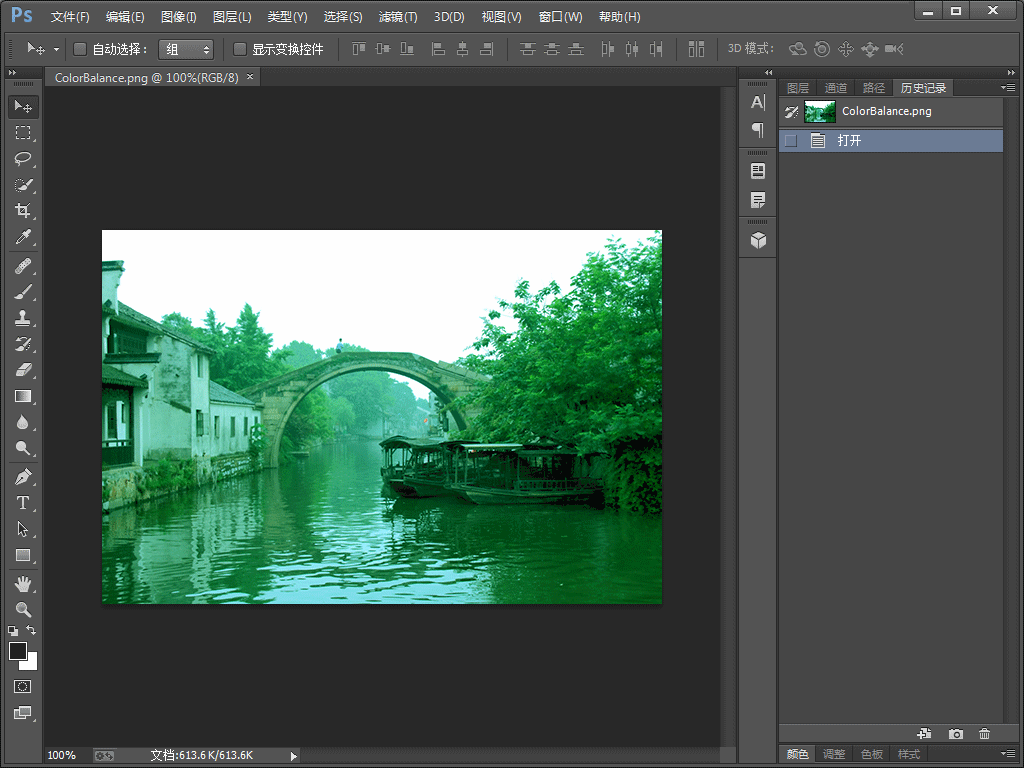
当前的图片色调有所偏差,本节将用色彩均衡来调整它的色调。
依次点击[文件] > [脚本] > [浏览],打开刚刚保存的脚本文件。
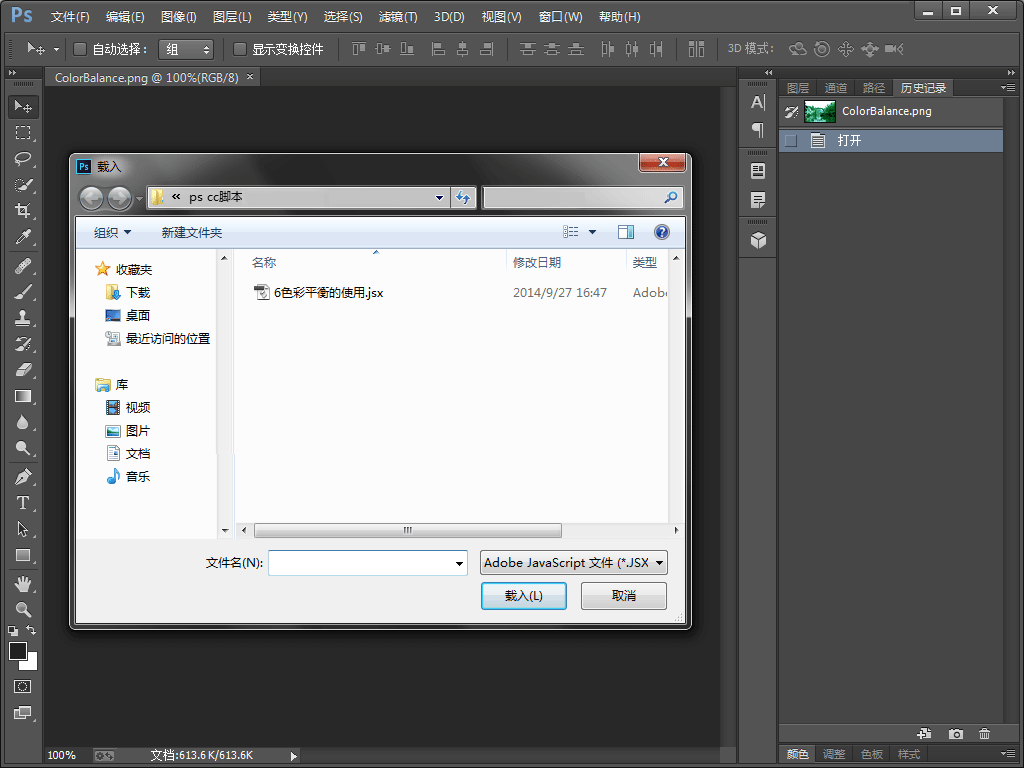
在弹出的[载入]窗口中,直接双击脚本名称,Photoshop将直接调用并执行该脚本。
下图为执行完脚本后的图像。











